Emoji non funziona o non si vede su iPhone, iPad o iPod?
Diversi utenti riferiscono che occasionalmente le loro Emoji smettono di funzionare correttamente su iPhone, iPad e altri dispositivi iDevice. I messaggi con Emoji non vengono consegnati ai destinatari o i loro testi mostrano alcune strane icone al posto di parole leggibili.
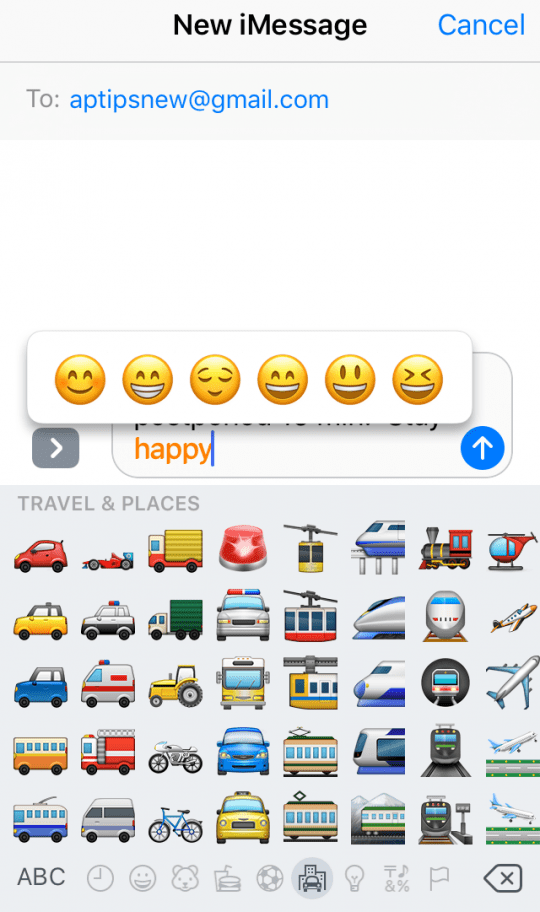
Glossario
Articoli correlati
- Come modificare e creare Memoji personalizzati in iOS 13
- Emojis non si presenta su MacBook, How-To Fix
- Come creare un Memoji sul tuo iPhone e condividerlo
- Come recuperare la tastiera Emoji sul tuo iPhone
- iPhone Predictive Text, Emoji non funziona, How-To Fix
La tua tastiera emoji è scomparsa? Il tasto di scelta rapida Noemoji?
Alcuni lettori hanno scoperto che, dopo aver aggiornato i loro dispositivi all’ultima versione iOS o iPadOS, la tastiera emoji manca dalle loro tastiere a schermo. E di solito è una soluzione semplice.
Basta premere l’icona della faccina sorridente o tenere premuta l’icona del mondo (globo) per vedere la lista delle tastiere installate. A seconda del modello di iPhone, è possibile vedere entrambe le icone o una sola.
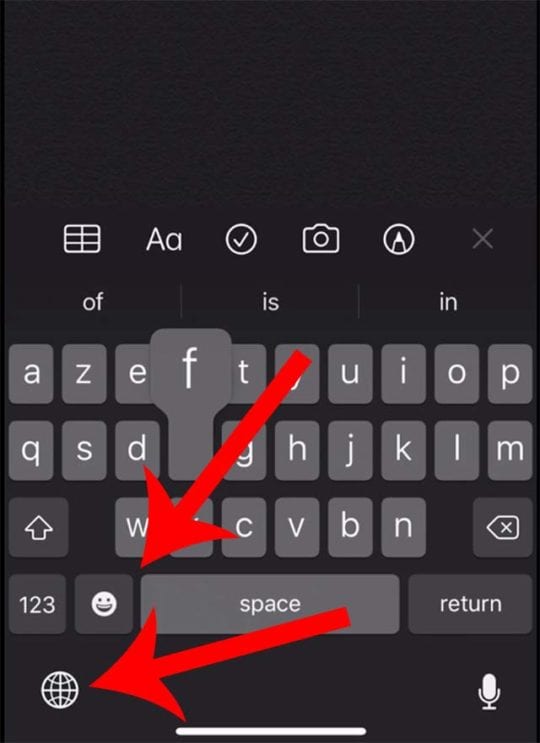 Ora ci sono pulsanti separati per le tastiere Emoji e per la lingua su alcuni iPhone a schermo intero.
Ora ci sono pulsanti separati per le tastiere Emoji e per la lingua su alcuni iPhone a schermo intero.
Assicuratevi di tenere premuta l’icona del mappamondo sulla tastiera fino a quando non vedete una lista di tastiere.
Se il vostro dispositivo ha già installato la tastiera emoji, dovreste vederla in elenco. Toccatela per mostrare gli emoji nella vostra tastiera su schermo.
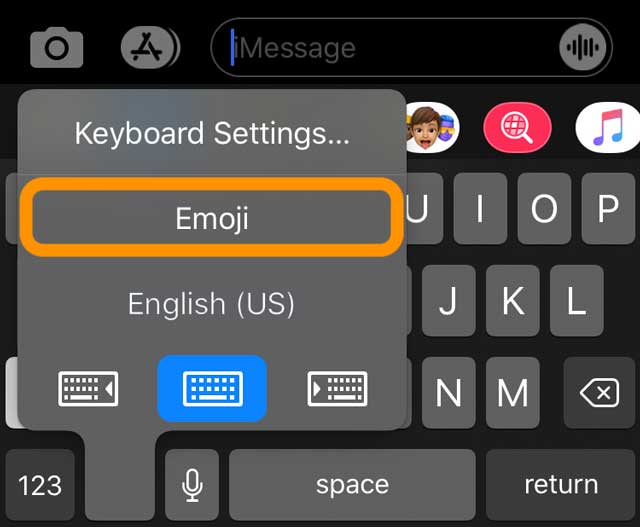
Se non vedete Emoji in elenco come opzione, seguite la procedura seguente per installare la tastiera emoji sul vostro dispositivo.
Emoji non funziona: correzioni
Se avete questo problema, ci sono due cose di cui dovete essere consapevoli:
- I dispositivi iOS che eseguono iOS 5 o successivi sono in grado di inviare Emoji ; è sufficiente controllare che questa funzione sia attiva!
- Aggiungi la tastiera Emoji dell’iPhone
- Vai a Impostazioni
- Selezionare Generale
- Scegliere Tastiera
- Selezionare Tastiere
- Verificare che Emoji sia elencato come tastiera
- In caso contrario, selezionare Aggiungi nuova tastiera
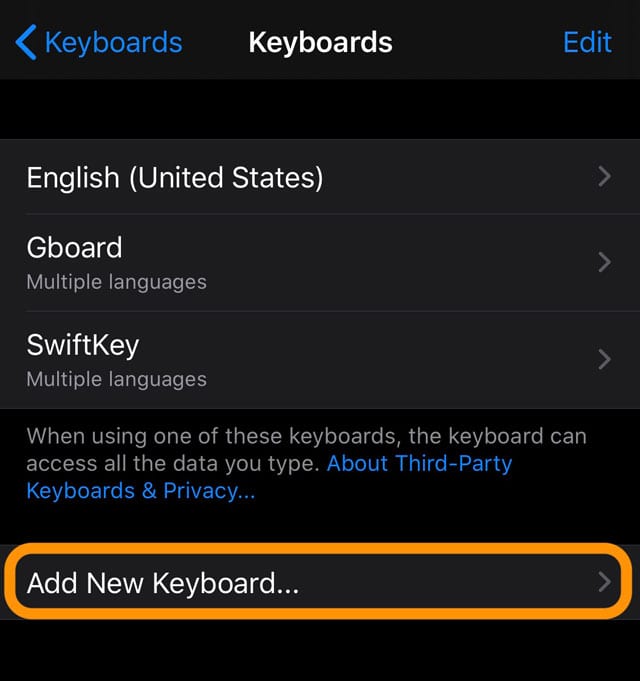
- Toccare Emoji
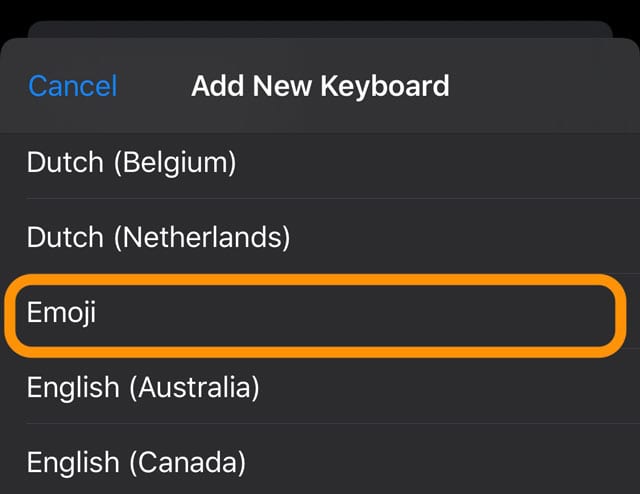
- In caso contrario, selezionare Aggiungi nuova tastiera
- Il vostro iPhone e iDevicesneeds hanno bisogno di avere la tastiera Emoji scaricata nella vostra lista delle tastiere per fornire le opzioni emoji. Controlla e vedi se emoji appare ora in Messaggi
- Se emoji non si presenta ancora
- Vai a Impostazioni
- Selezionare Generale
- Scegliere Tastiera
- Toccare Tastiere
- Se la tastiera emoji è elencata ma non compare, toccare il pulsante Modifica
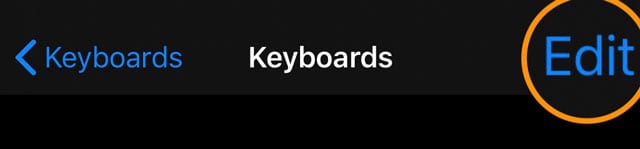
- Premere il segno rosso meno per cancellarlo e premere Fatto
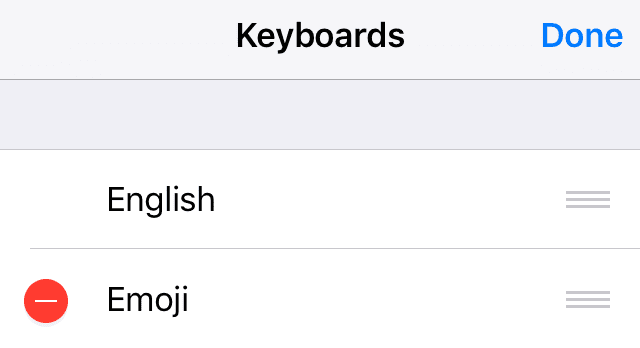
- È possibile anche strisciare sulla tastiera emoji per cancellarla se la tastiera emoji è già presente nell’elenco. Cancellarla prima e poi toccare aggiungi una nuova tastiera e scegli la tastiera emoji
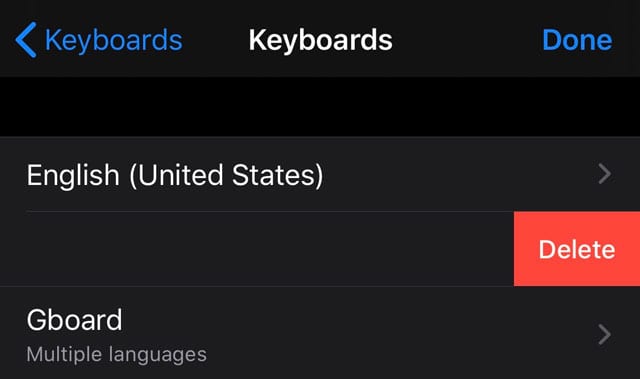
- Riavviare l’iPhone o il dispositivo iDevice
- Ritorno a Impostazioni
- Selezionare Aggiungi nuova tastiera e scegliere Emoji
Usare la tastiera Bitmoji? Prova a rimuoverla!
Alcuni lettori ci fanno sapere che quando hanno rimosso la tastiera bitmoji dai loro dispositivi, la loro tastiera emoji è apparsa di nuovo!
Per alcuni utenti, sembrano esserci problemi con la tastiera bitmoji e la tastiera emoji nativa che lavorano insieme. Quindi provate a rimuovere i bitmoji e vedete cosa succede.
Per rimuovere una tastiera, andate su Impostazioni; Generale; Tastiera; Tastiera; Tastiere e toccate il tasto Modifica, quindi cancellate la tastiera bitmoji. 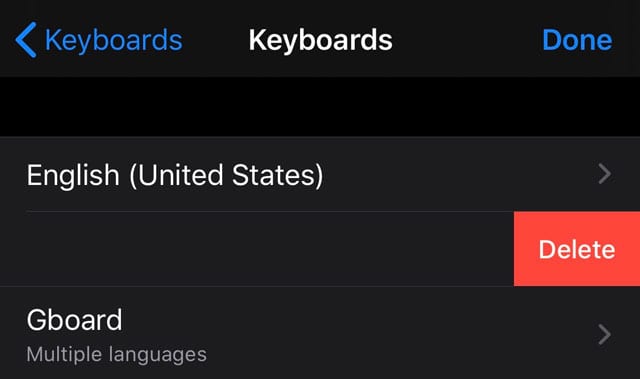
I miei emojis sembrano strani simboli!
Emoji può apparire strano o incomprensibile se si invia un messaggio Emoji a un dispositivo che non supporta Emoji, come i vecchi dispositivi iOS o i telefoni Android, ecc.
Tuttavia, le Emoji appaiono su tutti gli iDevices quando il dispositivo del mittente ha Emoji INSTALLATO e ABILITATO.
iOS 5 e superiori supporta la visualizzazione di emojis, anche se il proprietario non ha aggiunto specificamente la tastiera emoji.
Aggiornato a una nuova versione per iOS o iPadOS e senza emoji?
Seguire questi passi per cancellare e riaggiungere la tastiera emoji.
Andare in Impostazioni; Generale; Tastiera; Tastiera; Tastiera; Toccare Modifica; Rimuovere Emoji; Aggiungere nuova tastiera; Aggiungere nuova tastiera; Aggiungere Emoji.
Cosa succede con l’emoji predittivo sul tuo iPhone, iPad o iPod?
Se iOS e iPadOS non mostrano ancora l’emoji predittivo, riavviate il dispositivo, controllate che l’emoji predittivo sia attivato nelle impostazioni della tastiera.
E poi prova a digitare un mucchio di emojis casuali in un messaggio a te stesso e poi cancellali prima di inviarli. Questa azione spesso azzera gli emoji predittivi del dispositivo.
Se la digitazione e l’eliminazione non ha funzionato, provate a inviarle a voi stessi. E date un’occhiata a questo articolo iPhone Predictive Text, Emoji Not Working, How-To Fixfor altri suggerimenti.
Non c’è tempo? Guarda il nostro video
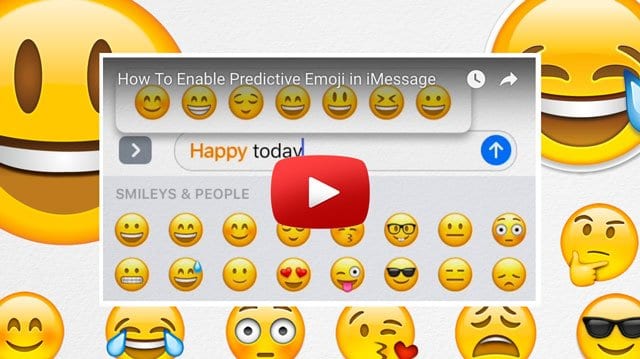
Niente Fixing Emoji (Emoticons) non funziona sul vostro iPhone, iPad o iPod?
Prova a fare il backup del tuo telefono (tramite iCloud o iTunes/Finder). Quindi impostare il telefono come nuovo e ripristinare il telefono da quel backup recente.
Altrimenti, è il momento di contattare il supporto Apple. 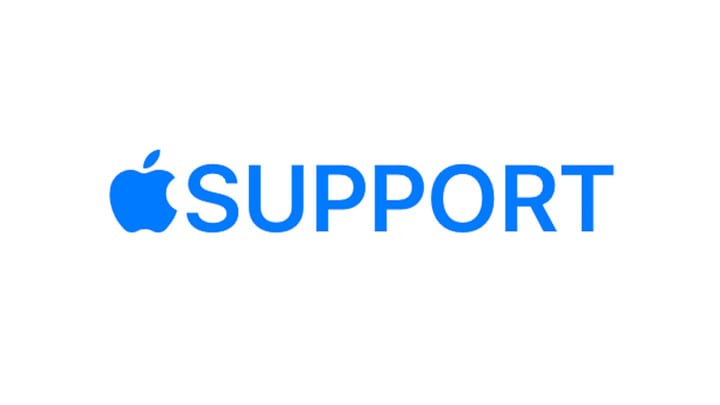
Se vivete vicino a un Apple Store, fissate un appuntamento con un Apple Store Genius per l’ispezione e la diagnosi del dispositivo.
